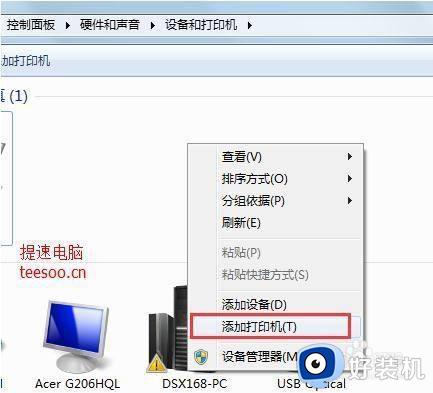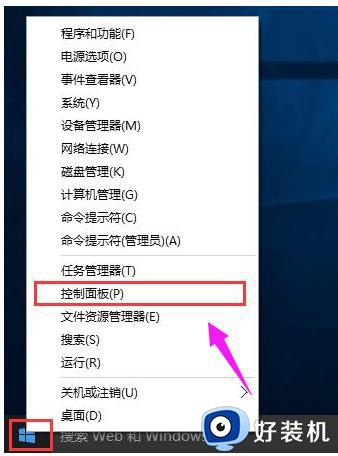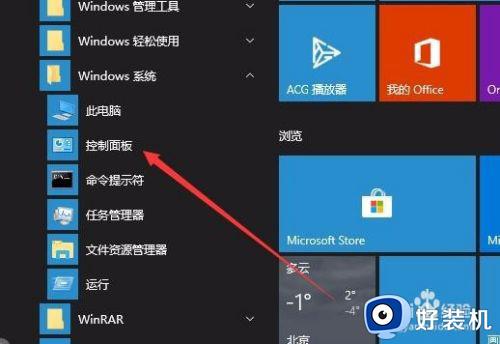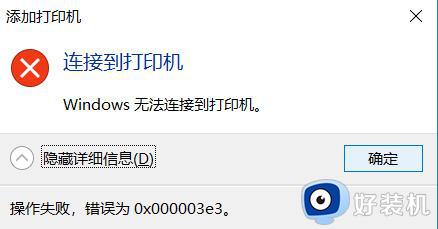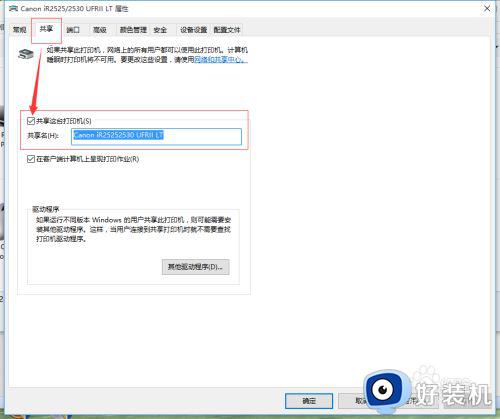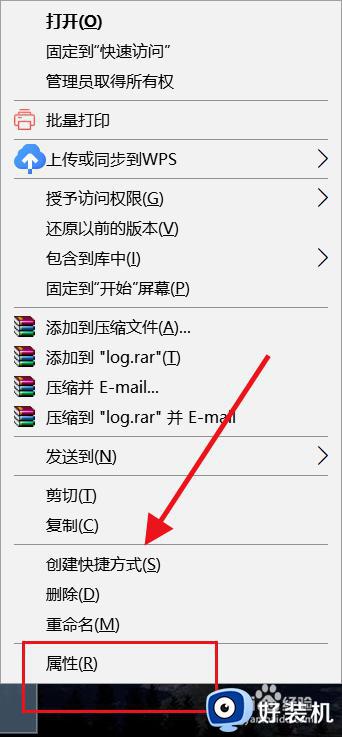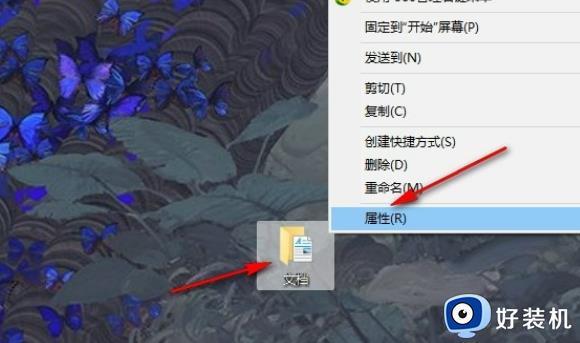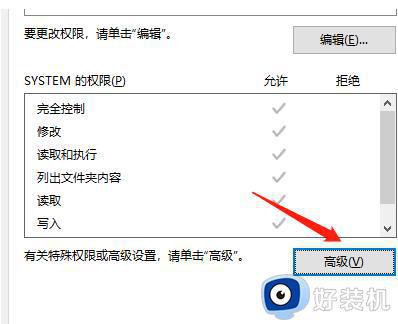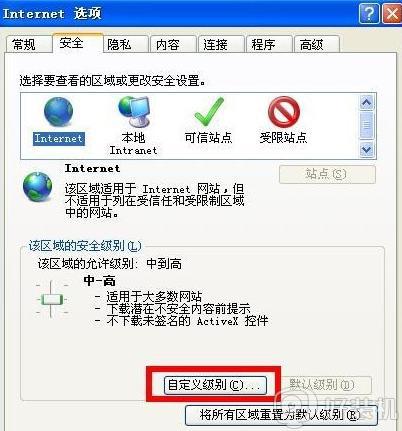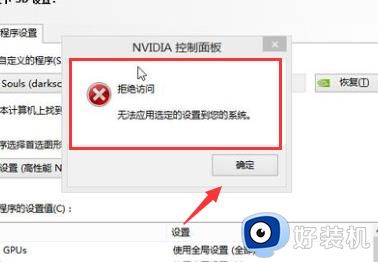为什么windows拒绝访问打印机 windows拒绝访问打印机的解决方案
时间:2023-06-01 14:43:00作者:mei
电脑windows系统连接打印机打印文件,一般打印机能连接多台电脑使用,不仅节省资源,而且还大大提高了打印的效率。可是有用户的windows系统拒绝访问打印机,导致无法连接打印机使用,怎么办?通常这是系统设置问题,一起参考下文教程解决修复。
具体方法如下:
1、右键单击此电脑选择管理,管理面板点击展开本地用户和组,点击打开用户双击guest账户。
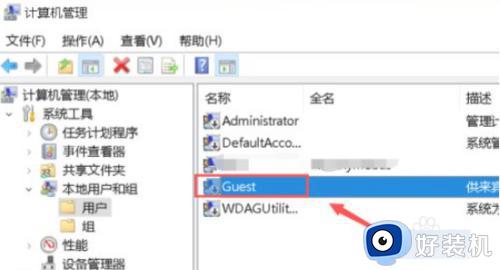 2、取消账户已禁用前面的勾选,点击应用。
2、取消账户已禁用前面的勾选,点击应用。
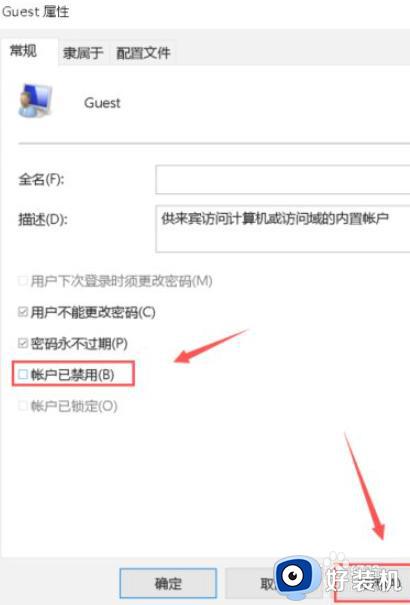 3、右键点击此电脑,选择属性,属性面板点击控制面板主页进入,控制面板点击系统与安全。
3、右键点击此电脑,选择属性,属性面板点击控制面板主页进入,控制面板点击系统与安全。
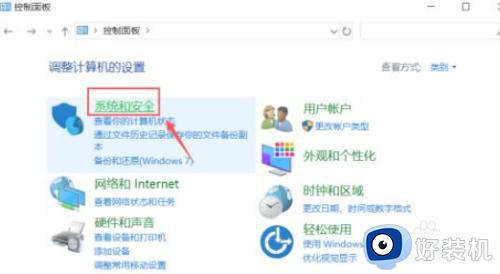 4、系统安全界面点击管理工具,点击本地安全策略展开本地策略,双击用户权利指派里进入。
4、系统安全界面点击管理工具,点击本地安全策略展开本地策略,双击用户权利指派里进入。
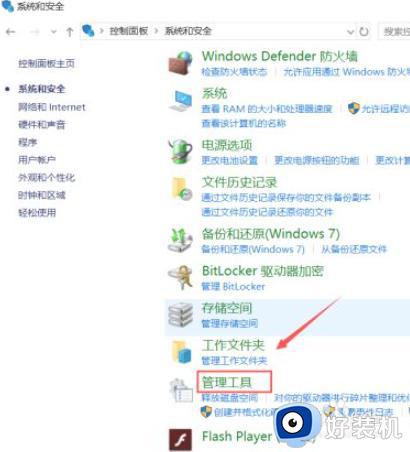
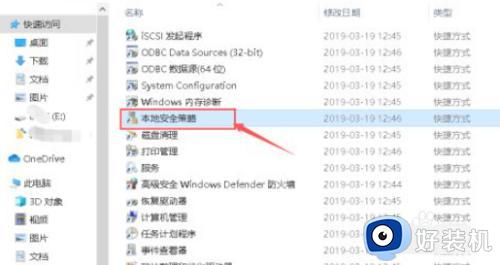 5、点击添加用户或组,输入guest账户,点击确定,将guest账户添加成功后点击应用。
5、点击添加用户或组,输入guest账户,点击确定,将guest账户添加成功后点击应用。
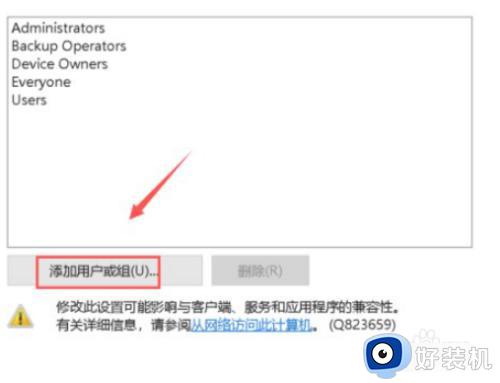
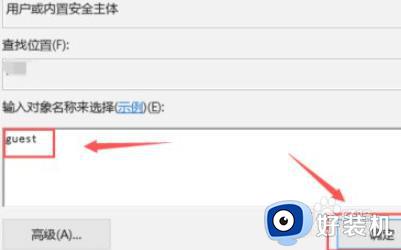
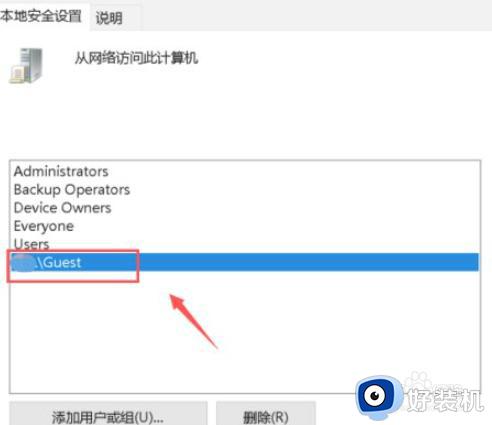
关于windows拒绝访问打印机的解决方案分享到这里,有遇到相同问题的,赶紧参考教程步骤来修复。